Где скачать субтитры для фильмов и телешоу: 6 лучших сайтов
Сайты загрузки субтитров могут улучшить ваше восприятие фильмов и телешоу. Субтитры служат многим целям, и не только для контента на иностранном языке, который не дублируется.
Субтитры отлично подходят для ясности диалога, особенно во время последовательностей действий, когда громкие звуки могут заглушить то, что говорят персонажи.
Субтитры также полезны для шоу с ансамблевым составом (просмотр имен может помочь с отслеживанием персонажей), шоу с сильными акцентами и шоу с большим количеством терминологии, такой как научная фантастика, фэнтези и процедурные.
Вы все еще не знаете, где взять субтитры? Мы собираемся рассказать вам, где лучше всего загружать субтитры к фильмам или телешоу, а также о том, как их загружать.
Где скачать субтитры для фильма или телешоу
Существует множество сайтов, позволяющих бесплатно скачивать субтитры к определенным фильмам и телешоу. Мы составили список лучших источников субтитров в Интернете.
1. Подсцена
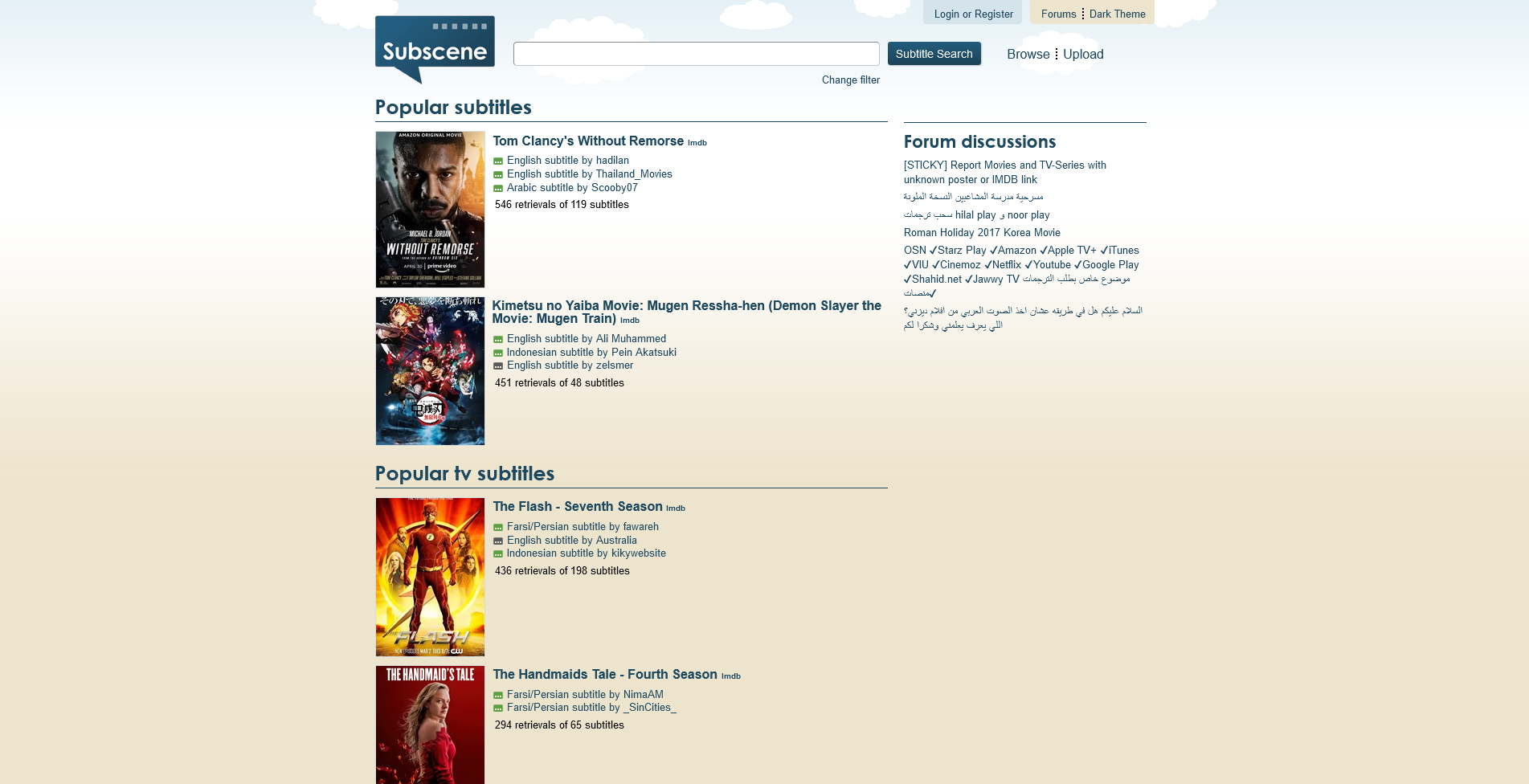
Subscene быстрый, всеобъемлющий и всегда обновляется с субтитрами для последних фильмов и сериалов. Все субтитры создаются и загружаются пользователями, а это значит, что вы часто можете найти совпадения даже для неясных заголовков.
Subscene имеет простой и понятный интерфейс. Субтитры организованы в соответствии с шоу и фильмами, поэтому все, что вам нужно сделать, это ввести название шоу или фильма в строке поиска и выбрать нужный из результатов.
Почти все субтитры Subscene имеют формат SRT. Вы можете установить фильтр поиска, чтобы ограничить результаты определенными языками (максимум до трех), и вы можете решить, хотите ли вы включать субтитры для слабослышащих (для звуковых эффектов).
Вы также можете найти отличную функцию на форумах. Там вы можете запросить субтитры для шоу и фильмов – возможно, их нет на вашем родном языке или нет, которые правильно синхронизированы для вашей версии мультимедиа.
2. OpenSubtitles
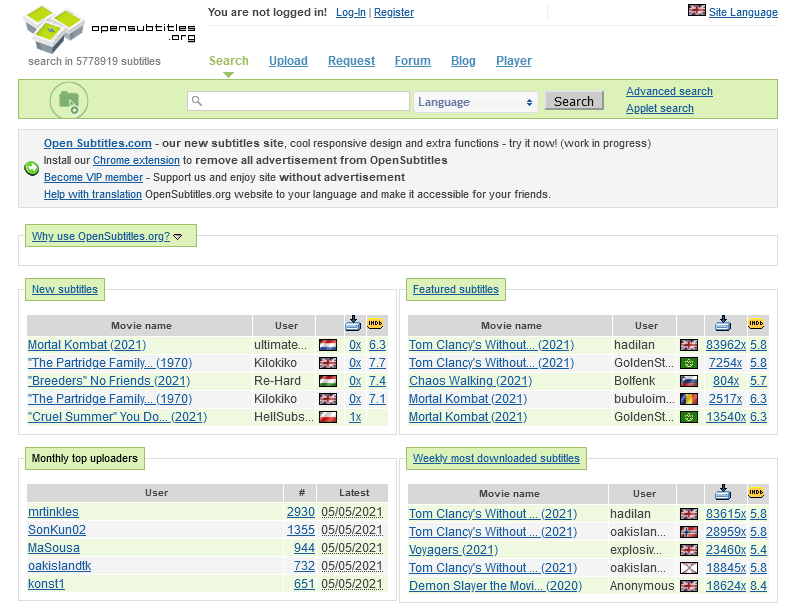
OpenSubtitles имеет хороший выбор субтитров. Пользователи загружают свои собственные субтитры, и другие пользователи могут затем оценить качество субтитров. Это гарантирует, что вы сможете проверить рейтинг и загрузить только лучшее.
Есть ключевая причина популярности OpenSubtitles: это самая большая база данных субтитров с поддержкой десятков языков. Если вам удастся ориентироваться на сайте, вы увидите, что здесь есть субтитры, которых больше нигде нет.
Другие полезные функции включают в себя специальную страницу «Запросить субтитры», удивительно подробные фильтры расширенного поиска, встроенную стороннюю информацию (например, данные IMDb) и соответствующие ссылки, которые показывают, где вы можете купить или транслировать бесплатные фильмы .
3. Субтитры YIFY
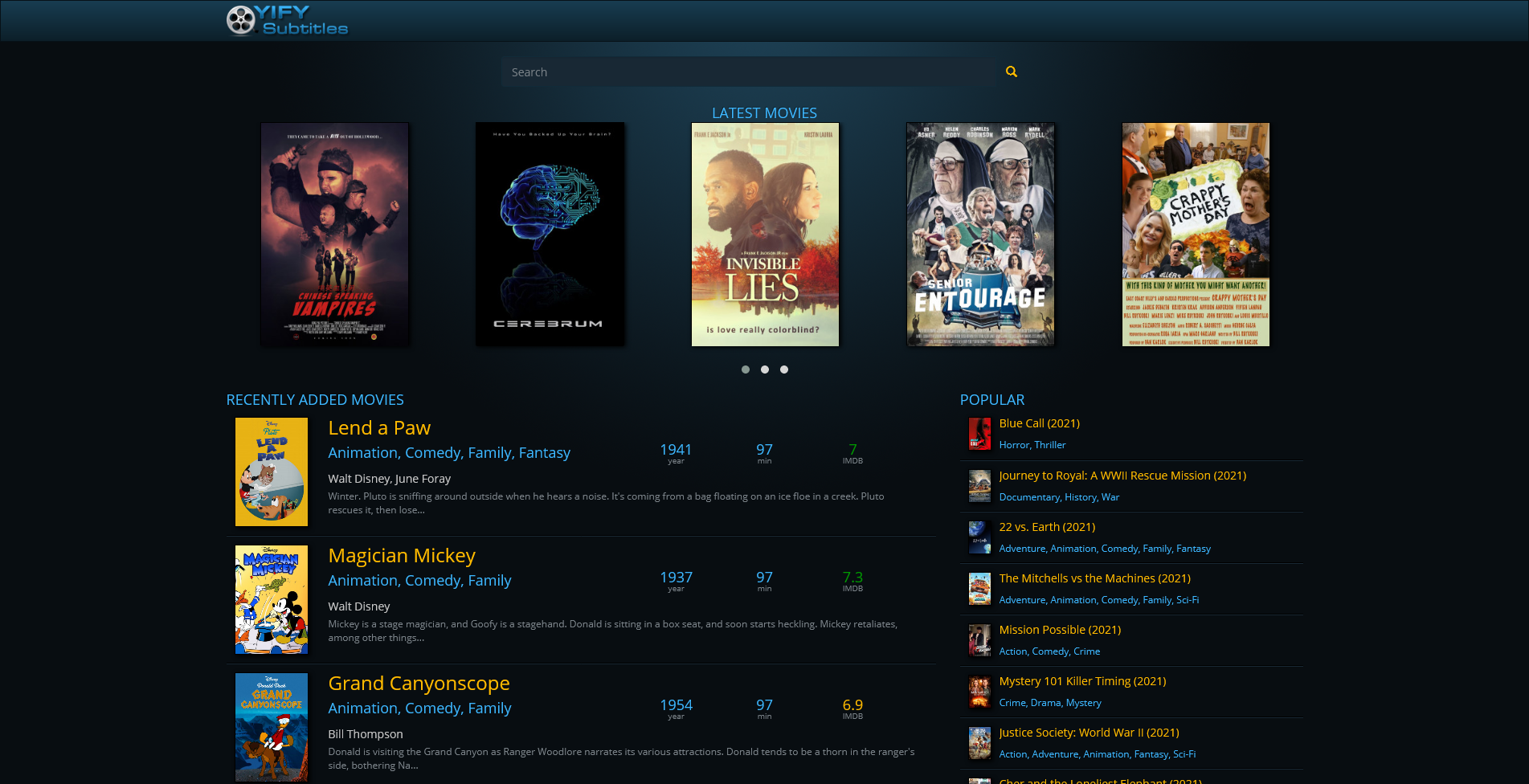
YIFY Subtitles имеет огромный, постоянно расширяющийся список субтитров для фильмов и фильмов. Его действительно легко просматривать благодаря элегантному интерфейсу, который показывает рекламный плакат, год выпуска, режиссера и другую полезную информацию.
Вы можете фильтровать по множеству языков, чтобы видеть только те записи, которые имеют субтитры для ваших нужд. Вы также можете просто выполнить поиск по названию фильма или шоу.
Единственным недостатком является то, что у некоторых записей нет субтитров, поэтому ваш поиск может вернуть результат, но вы уйдете с пустыми руками. Тем не менее, YIFY Subtitles остается отличным и простым способом загрузки субтитров.
4. Поднаписи
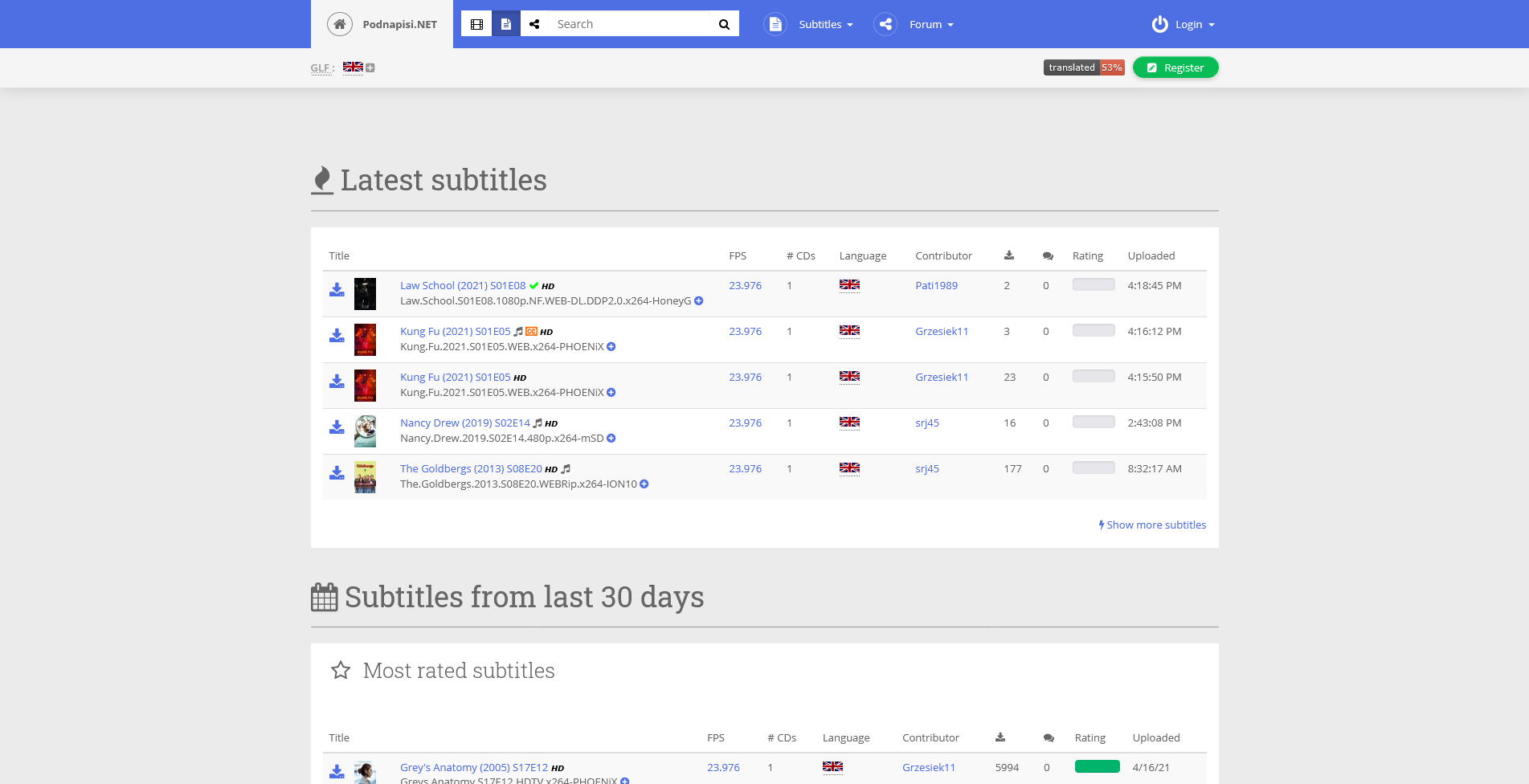
Несмотря на то, что Podnapisi звучит как сайт подкастов, он является отличным ресурсом для почти 60 000 фильмов и 7 000 телешоу. Скорее всего, здесь есть все, для чего вам нужны субтитры.
Помимо этих ошеломляющих цифр, существует более двух миллионов субтитров, представленных на различных языках и в разных форматах, в том числе 100 000 субтитров, адаптированных для лиц с нарушениями слуха и слабослышащих (SDH).
Благодаря быстрому, понятному интерфейсу и простой функции поиска (фильтрация по ключевым словам, сезонам, языку, FPS и т. Д.), Podnapisi является отличным выбором для субтитров.
5. Addic7ed

Хотя интерфейс не самый модный, Addic7ed по-прежнему является отличным местом для получения субтитров из-за широты содержания. Новые субтитры загружаются постоянно.
Самый простой способ найти то, что вам нужно, – использовать строку поиска. Кроме того, вы можете посмотреть список всех телешоу и фильмов, для которых есть субтитры.
Если что-то недоступно, заходите на форумы, и кто-нибудь может вам помочь. Кроме того, вы можете просмотреть его руководства, чтобы узнать, как создавать собственные субтитры.
6. ТВ-субтитры
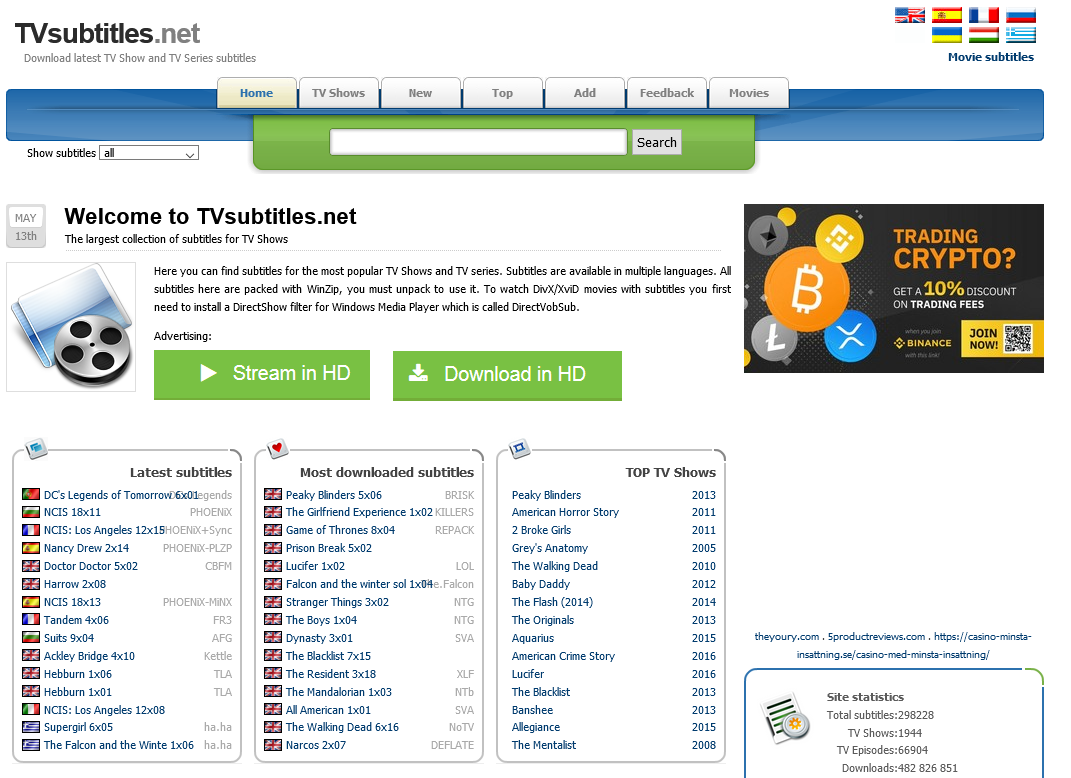
Несмотря на название, телесубтитры предназначены не только для телешоу. Он также имеет субтитры для множества старых и новых фильмов.
Конечно, телешоу – это его хлеб с маслом, и вам нужно только взглянуть на его список субтитров, чтобы понять, почему. Здесь перечислено так много телешоу, охватывающих десятилетия и жанры.
Выбор субтитров для фильмов стал более узким, поэтому вам лучше выбрать другой сайт для них, но некоторые из них доступны, если они вам нужны.
Как загрузить субтитры для фильмов и телешоу
Большинство бесплатных медиаплееров автоматически обнаруживают и загружают файлы субтитров, если вы правильно их назвали. Что включает в себя «собственное название»?
По большей части, все, что вам нужно сделать, это скопировать точное имя файла фильма или ТВ-видео и вставить его как имя файла с субтитрами. Это работает почти для всех форматов видеофайлов (например, AVI, MKV, MP4) и наиболее распространенных форматов файлов субтитров (например, SCC, SRT, SUB, VTT). Вы также должны убедиться, что видеофайл и файл субтитров находятся в одном месте.
После этого запустите видеофайл, и ваш медиаплеер должен автоматически загрузить файл с субтитрами.
Что, если нет? Или что, если ваш видеофайл имеет встроенную дорожку субтитров, и вы хотите заменить ее файлом субтитров? В этом случае вам придется вручную загрузить файл субтитров и переключить трек в медиаплеере.
Как вручную переключать дорожки субтитров для видео
Мы продемонстрируем использование VLC, самого популярного в мире приложения для медиаплеера.
Чтобы вручную загрузить файл с субтитрами, даже если он находится не в том же месте, что и видеофайл:
- Запустите видео файл в VLC.
- В меню « Субтитры» нажмите « Добавить файл субтитров» .
- Перейдите к файлу с субтитрами, выберите его и нажмите « Открыть» .
Чтобы переключиться на субтитры, которые отличаются от встроенных дорожек субтитров в некоторых видеофайлах:
- Запустите видео файл в VLC.
- В меню « Субтитры» перейдите к « Дорожка субтитров»> «Дорожка №» .
Вы можете загрузить несколько дорожек субтитров (сколько угодно) и переключаться между ними по желанию. Это особенно полезно для определенных файлов фильмов, особенно в формате MKV, которые содержат множество субтитров на разных языках.
Загружайте субтитры быстрее через медиаплееры
Вышеупомянутые сайты великолепны. Однако, если вы предпочитаете субтитры для всего, то скачивание их вручную каждый раз может оказаться обременительным.
К счастью, несколько бесплатных медиаплееров поддерживают возможность поиска и загрузки субтитров прямо в приложении, а некоторые даже могут автоматически находить субтитры на основе имени файла того, что вы смотрите.
- BS.Player : встроенная поддержка автоматической загрузки субтитров, доступная как в версии Free, так и в версии Pro. Неясно, с каких сайтов они получены.
- Media Player Classic : встроенная поддержка автоматической загрузки субтитров. По умолчанию они получены из открытых субтитров. Обратите внимание, что эта программа больше не находится в стадии активной разработки, хотя все еще хорошо работает.
- VLC Player (с надстройкой VLSub ): может искать открытые субтитры и загружать совпадения с текущим видео либо по имени, либо по хешу (последнее является более точным).
- PotPlayer : может искать субтитры в плеере и загружать те, которые вам нравятся. Вы можете добавить свои собственные исходные сайты, если хотите.
Это также хорошо работает при просмотре с помощью приложений для мобильных видеоплееров. Даже если выбранный вами видеоплеер не поддерживает автоматическую загрузку субтитров, он, скорее всего, поддерживает автоматическую загрузку субтитров для совпадающих имен файлов.
Мобильные субтитры – это просто благодаря VLC Player
Это все, что вам нужно знать о том, откуда загружать субтитры и как их использовать. Вам больше не придется напрягаться, чтобы услышать диалоги над огромными взрывами. И, к счастью, потоковые шоу избавят вас от необходимости загружать субтитры.
Хотя в этих советах основное внимание уделяется субтитрам для настольных видео, вы также можете добавлять субтитры к мобильным видео. VLC Player также остается лучшим выбором для мобильных устройств.
Кредит изображения: TypoArt BS / Shutterstock